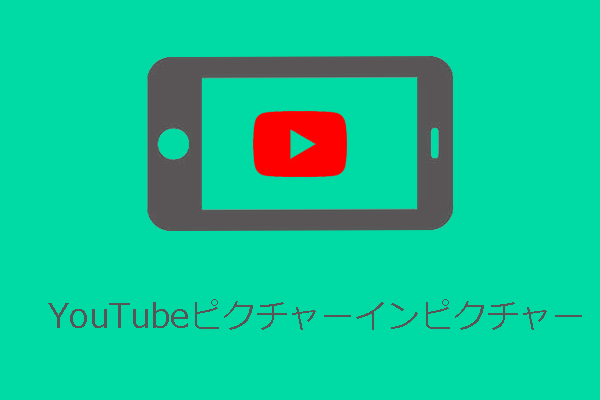YouTubeのプロフィール写真が気に入らない場合、どうやって変更しますか?心配しないでください。MiniToolのこの記事では、YouTubeのWebサイトとモバイル端末の両方でプロフィール写真を変更する方法およびその詳細な手順をご紹介します。あなたのお役に立てることを願っています。
YouTubeチャンネルのプロフィール写真は、あなたのGoogleアカウントのプロフィール写真から取得されます。そのため、YouTubeのプロフィール写真を更新すると、Googleの写真も変更され、その逆も同様です。
では、YouTubeのプロフィール写真を変更するにはどうしたらいいですか?YouTubeのプロフィール写真を変更する作業は、Googleアカウントで行う必要があります。デスクトップ版のサイトをお使いの場合と、スマホでYouTubeモバイル アプリをお使いの場合の手順が異なります。
おすすめ記事:YouTubeプロフィール写真の最適なサイズ[2021年]
WebサイトでYouTubeのプロフィール写真を変更する方法
YouTubeのプロフィール写真を変更する方法は何でしょうか?実は、これは、Googleアカウントを介して行うことができます。もちろん、YouTubeアカウントにログインして行うこともできます。デスクトップPCまたはノートパソコンをお使いの方は、YouTubeのWebサイトでYouTubeアイコン変更する方法を読んでみましょう。
ステップ1: Webブラウザでyoutube.comにアクセスし、必要に応じてアカウントにログインします。
ステップ2:画面の右上隅にある現在のYouTubeプロフィール写真をクリックします。
ステップ3:プルダウン メニューから「チャンネル」をクリックします。
ステップ4:今のプロフィール写真をクリックします。すると、「チャンネルのカスタマイズ」>「ブランディング」のウィンドウがポップアップします。「写真」セクションで「変更」をクリックします。
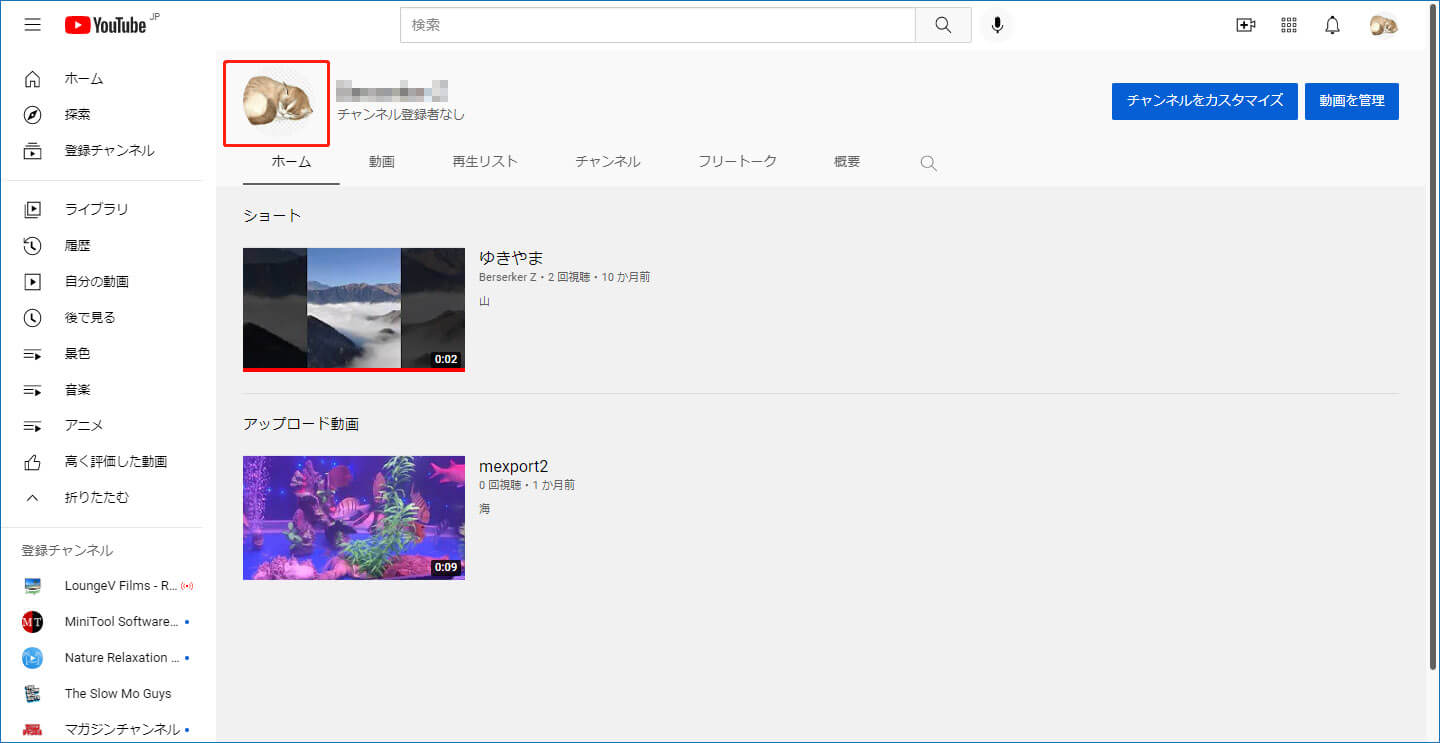
ステップ5:プロフィール写真として使用したい画像をパソコンから選び、「開く」をクリックすると、選択した写真がアップロードされます。
YouTubeのプロフィール写真が変更されるまでにどのくらいかかりますか?写真を変更してから、関連するすべてのアカウントに登録するまで、数分から数時間かかることがあります。
以上、YouTubeのホームページからYouTubeのプロフィール写真を変更する方法についてご紹介しました。
モバイル端末でYouTubeのプロフィール写真を変更する方法
手元にデスクトップPCまたはノートパソコンがない場合、YouTubeのプロフィール写真を変更できますか?もちろんです。スマホまたはタブレットを使って、YouTubeのプロフィール写真を変更することができます。iOSでもAndroidでも、お使いのデバイスにYouTubeアプリがインストールされていれば、簡単に行うことができます。
ステップ1:お使いのモバイル端末でYouTubeアプリを開きます。
ステップ2:次に、YouTubeアカウントにサインインします。
ステップ3:現在のプロフィール写真をタップし、「Googleアカウントを管理」をタップします。
ステップ4:プロフィール写真をタップし、「プロフィール写真を設定」をタップします。
ステップ5:ここで、「写真を撮る」または「写真を選択」をタップします。
ステップ6:プロフィール アイコンに設定する写真を撮影したり、モバイル端末から選択したりします。
以上の手順をすべて終えると、YouTubeのプロフィール写真の変更が完了します。
結語
YouTubeのプロフィール写真を変更するにはどうしたらいいですか?この記事では、YouTubeのWebサイトとモバイル端末の両方でこれを行う方法を提供しています。上記の手順に従えば、YouTubeのアイコンを変更できるはずです。